裝機高手教你怎樣用U盤安裝雨林木風win7旗艦版系
發布時間:2020-11-10 文章來源:xp下載站 瀏覽:
|
系統軟件是指控制和協調計算機及外部設備,支持應用軟件開發和運行的系統,是無需用戶干預的各種程序的集合,主要功能是調度,監控和維護計算機系統;負責管理計算機系統中各種獨立的硬件,使得它們可以協調工作。系統軟件使得計算機使用者和其他軟件將計算機當作一個整體而不需要顧及到底層每個硬件是如何工作的。 目前,ghost win7系統的安裝方式一般都是選擇U盤安裝win7或者是雨林木風旗艦版安裝到本地硬盤的,這里來說說前者,也就是U盤重裝雨林木風win7方法。 雨林木風win7旗艦版系統在市面上是一款很優秀的操作系統,相信這款系統你們也一定會喜歡的。所以今天特此帶來U盤安裝win7雨林木風64位旗艦版系統圖解教程。 一、U盤安裝win7雨林木風前期準備 1、準備一個4GB內存的U盤 2、下載雨林木風系統:http://www.windows7en.com/ylmfwin7/,并把文件放置到U盤內 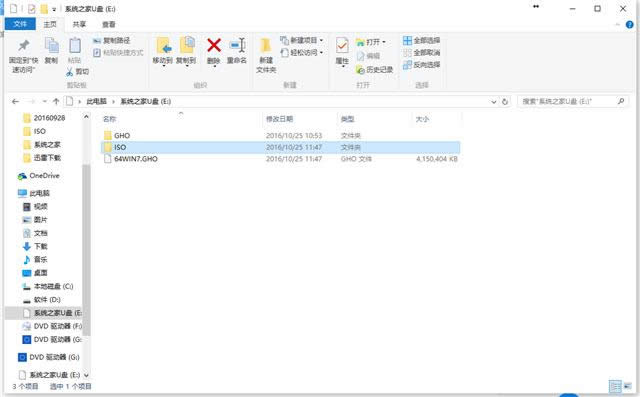 U盤安裝win7圖解詳情(1) 3、下載系統之家U盤制作工具 二、制作啟動U盤 1、制作U盤啟動盤,參考方法:http://www.windows7en.com/jiaocheng/29558.html 2、將U盤設置為第一啟動項,詳細方法參考:http://www.windows7en.com/Win7/18242.html 三、U盤重裝雨林木風win7教程 1、把制作好的啟動盤插到電腦上,重新啟動。開機時按下啟動快捷鍵就能看到系統之家U盤主菜單了。選擇【01】運行 系統之家 Win8PEx64正式版(支持UEFI等主板),按鍵盤上的“ENTER”鍵進入。然后進入pe系統。  U盤安裝win7圖解詳情(2) 2、看到“PE一鍵裝機工具”如果沒有運行,就自己手動雙擊運行即可。出現下圖時,選擇系統盤(C:),點擊“確定”按鈕。 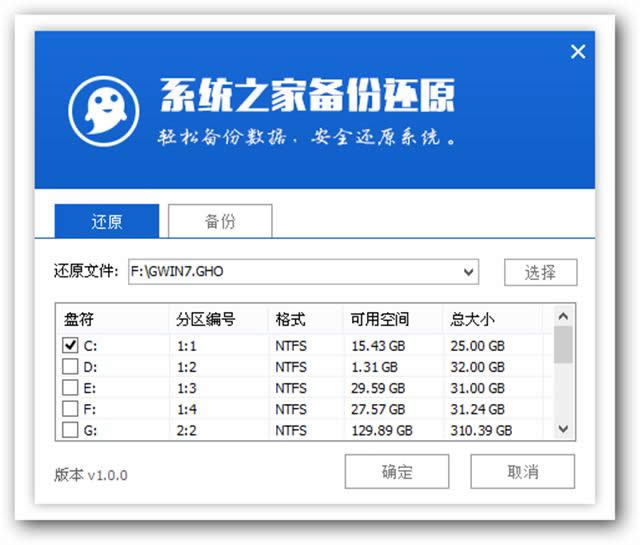 U盤安裝win7圖解詳情(3) 3、這時候選擇“確定”按鈕,進行還原雨林木風ghost系統。 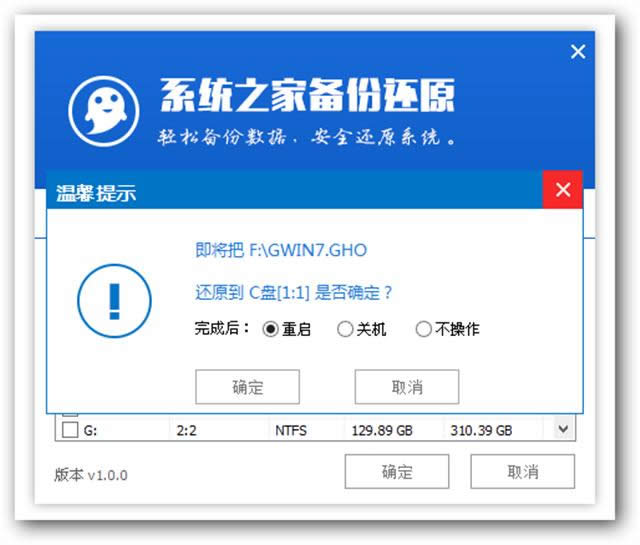 U盤安裝win7圖解詳情(4) 4、然后就會彈出系統還原的界面,只需要等待進入條100%完成。 然后計算機會自動重啟,如果沒有重啟,我們則手動選擇。 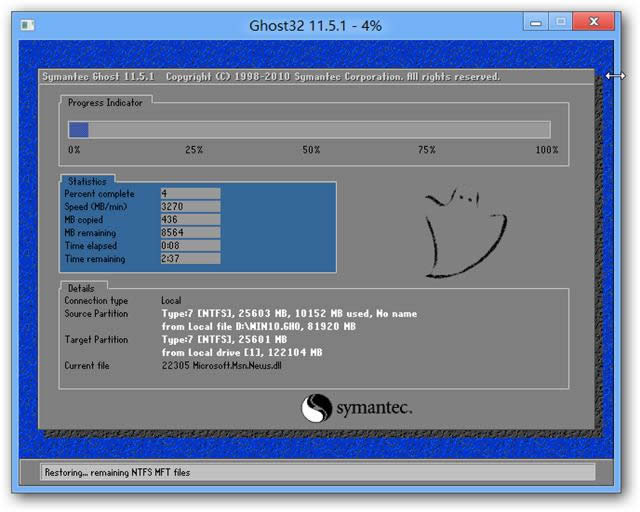 U盤安裝win7圖解詳情(5) 5、進入雨林木風windows7系統自動安裝程序。一般來說,雨林木風旗艦版安裝中會自動識別驅動和自動激活。如果沒有激活的話,可以下載激活工具進行激活windows7系統:http://www.windows7en.com/Win7/16542.html
U盤安裝win7圖解詳情(6)
U盤安裝win7圖解詳情(7) 6、等待幾次重啟開機,win7旗艦版系統重裝64位就完成了,畫面如下: 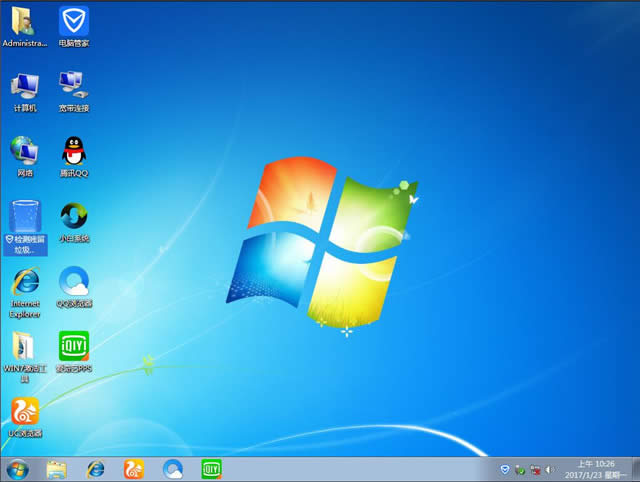 U盤安裝win7圖解詳情(8) 系統軟件一般是在計算機系統購買時隨機攜帶的,也可以根據需要另行安裝。 |



